Archive Tasks

Im Bereich Archive Tasks können Sie Tasks zum kopieren, verschieben, löschen und exportieren anlegen.
So angelegte Tasks können dann einzeln ausgewählt und gestartet, oder auch parallel sowie alle gleichzeitig (über die Checkbox Select All) ausgeführt werden.
Via Create Task erstellen Sie einen Task, hierbei wählen Sie zwischen Copy (kopieren), Move (verschieben), Delete (löschen) oder Export (exportieren).
Mit Copy Tasks können Sie ausgewählte (oder alle) Inhalte eines (oder mehrerer) Container in einen Zielcontainer kopieren.
- Vergeben Sie dem Task einen beschreibenden Namen
- Aktivieren Sie mit der Checkbox ein oder mehrere Container auf den der Copy Task angewendet werden soll
- Wählen Sie einen Container als Ziel für die Task oder legen diesen (falls Sie noch keinen erstellt hatten) mit "Add new Container" an
- Im letzten Schritt können Sie bei aktiviertem Filter (Enable Filter) eine Suchabfrage erstellen, oder ohne Filter den gesamten Inhalt der ausgewählten Container in den Zielcontainer kopieren
- Via "Start task after creation" können Sie bestimmen, das der Task sofort beginnt.
- Bestätigen Sie mit "Finish"
Der so angelegte Task ist nun in der Task Übersicht und kann über die Checkbox ausgewählt und dann gestartet werden.
Sie sehen dann im Task den Fortschritt und können sich diesen via Task-Details Icon anzeigen lassen.
Bei Move Tasks werden die Inhalte des Quellcontainers in den Zielcontainer verschoben und somit aus dem Quellcontainer gelöscht.
- Vergeben Sie dem Task einen beschreibenden Namen
- Aktivieren Sie mit der Checkbox ein oder mehrere Container auf den der Move Task angewendet werden soll
- Wählen Sie einen Container als Ziel für die Task oder legen diesen (falls Sie noch keinen erstellt hatten) mit "Add new Container" an
- Im letzten Schritt können Sie bei aktiviertem Filter (Enable Filter) eine Suchabfrage erstellen, oder ohne Filter den gesamten Inhalt der ausgewählten Container in den Zielcontainer verschieben
- Via "Start task after creation" können Sie bestimmen, das der Task sofort beginnt.
- Bestätigen Sie mit "Finish"
Der so angelegte Task ist nun in der Task Übersicht und kann über die Checkbox ausgewählt und dann gestartet werden.
Sie sehen dann im Task den Fortschritt und können sich diesen via Task-Details Icon anzeigen lassen.
Mittels Delete Tasks werden die ausgewählten Inhalte des Quellcontainers Quellcontainer gelöscht.
- Vergeben Sie dem Task einen beschreibenden Namen
- Aktivieren Sie mit der Checkbox ein oder mehrere Container auf den der Delete Task angewendet werden soll
- Im letzten Schritt erstellen Sie eine Suchabfrage um zu definieren, welche spezifischen Inhalte gelöscht werden sollen
- Via "Start task after creation" können Sie bestimmen, das der Task sofort beginnt.
- Bestätigen Sie mit "Finish"
Der so angelegte Task ist nun in der Task Übersicht und kann über die Checkbox ausgewählt und dann gestartet werden.
Sie sehen dann im Task den Fortschritt und können sich diesen via Task-Details Icon anzeigen lassen.
Export Tasks können verwendet werden um ausgewählte Inhalte eines oder mehrere Container als EML Dateien in ein Verzeichnis zu extrahieren.
- Vergeben Sie dem Task einen beschreibenden Namen
- Aktivieren Sie mit der Checkbox ein oder mehrere Container auf den der Export Task angewendet werden soll
- Im letzten Schritt können Sie bei aktiviertem Filter (Enable Filter) eine Suchabfrage erstellen, oder ohne Filter den gesamten Inhalt der ausgewählten Container in den Zielordner exportieren
- Via "Start task after creation" können Sie bestimmen, das der Task sofort beginnt.
- Bestätigen Sie mit "Finish"
Der so angelegte Task ist nun in der Task Übersicht und kann über die Checkbox ausgewählt und dann gestartet werden.
Sie sehen dann im Task den Fortschritt und können sich diesen via Task-Details Icon anzeigen lassen.
Mit AND / OR wählen Sie ob mehrere Abfragen mit UND bzw ODER verknüpft werden sollen.
Weitere via Add Rule hinzugefügte Suchkriterien sind dann ebenfalls mit dieser Verknüpfung versehen.
Wollen Sie zusätzlich eine Abfrage anderweitig verknüpfen, wählen Sie "Gruppe hinzufügen" und passen dann in dieser Gruppe die gewünschte Verknüpfung an.
Eine Suche können Sie negieren (klick auf das = Zeichen, dann wird es zu ≠).
Nachdem Sie einen Task erstellt haben, sehen Sie für den ausgewählten Task auf der rechten Seite ein zugehöriges Menü:
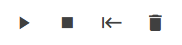
Hier können Sie (von links nach rechts):
- den Task starten
- den Task stoppen
- den Task zurücksetzen
- den Task löschen
Wenn Sie eine Task angelegt haben, können Sie dessen Details mit dem Task Details Icon überprüfen.
Sie können den Fortschritt sehen und sogar Archiv Task Elemente überprüfen (Duplicates / Duplikate, Failed / fehlgeschlagene, Skipped / übersprungene und Succeeded / erfolgreiche Elemente):
